Do không hẳn là phần mềm nên việc gỡ bỏ NET FramWork sẽ khó khăn khi bạn muốn gỡ bỏ khỏi máy tính. Nếu bạn không dùng tới NET FramWork, bạn có thể gỡ bỏ NET FramWork theo các bước mà Taimienphi.vn hướng dẫn trong bài viết dưới đây.
NET Framework được tích hợp sẵn trong các phiên bản bản windows, tuy nhiên bạn vẫn phải cài các phiên bản khác vào nếu muốn sử dụng được 1 số game, phần mềm yêu cầu. Nhưng nếu bạn cảm thấy nó chả có tác dụng gì với bản thân mình, hay những thứ bạn đang sử dụng không yêu cầu đến NET Framework thì hãy cứ thẳng tay mà gỡ Net Framework ra khỏi máy tính.

Ngoài việc cài đặt NET Framework cũng xảy ra rất nhiều lỗi và không phải lần nào cũng trơn tru một lượt là xong, có rất nhiều lỗi xảy ra như HRESULT 0xc8000222 khi cài, và vô vàn lỗi khác khiến chúng ta khó chịu. Để sửa lỗi HRESULT 0xc8000222 khi cài NET Frameworksẽ khiến bạn cảm thấy khó chịu vì suốt ngày gặp lỗi, nhưng bạn không thấy được lời ích từ việc cài đặt thì cũng không cần bận tâm nhiều. Sau đây Taimienphi.vn sẽ hướng dẫn các bạn cách gỡ NET Framework trên máy tính nhé.
Hướng dẫn gỡ NET Framework trên máy tính:
Trước tiên, bạn cần có công cụ NET Framework Cleanup Tool để xóa bỏ NET Framework: NET Framework
Tải phiên bản .Net FrameWork 2: Net Framework 2.0
Tải phiên bản .Net FrameWork 3: Net Framework 3.0
Tải phiên bản .Net FrameWork 3.5: Net Framework 3.5
Tải phiên bản .Net FrameWork 4: Net Framework 4.0
Tải phiên bản .Net FrameWork 4.5: Net Framework 4.5
Tải phiên bản .Net FrameWork 4.6.1: Net Framework 4.6.1
Bước 1: Sau khi tải xong chương trình, sử dụng phần mềm giải nén Winrar để giải nén.
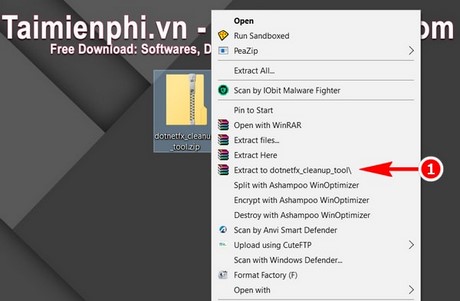
Bước 2: Giải nén xong, vào thư mục và click đúp vào p

Bước 3: Click vào Yes để cài đặt .

Bước 4: Click tiếp vào Yes để phần mềm cài đặt.

Bước 5: Ngay sau khi hiện ra bảng giao diện chương trình., Chọn phiên bản NET Framework đang có sẵn trong máy và chọn.
Bước 6: Bấn Cleanup Now để xóa net framework.

Hướng dẫn Gỡ cài đặt Net Framework
Bước 7: Sau khi phần mềm thông báo “Product Cleanup succeeded”, bạn dã hoàn tất công đoạn gỡ bỏ NET Framework trên máy tính.

https://thuthuat.taimienphi.vn/go-net-framework-tren-may-tinh-5956n.aspx
Trên đây taimienphi.vn đã hướng dan bạn cách gỡ NET Framework, chỉ với vài bước cơ bản bạn đã loại bỏ hoàn toàn phiên bản NET Framework mà bạn không thích ra khỏi máy tính, tuy nhiên nếu bạn là 1 game thủ thì đừng lỡ tay xóa chúng đi. Vì có rất nhiều game cần đến đấy. Ngoài ra bạn sẽ không thể cài Bluestack nếu gỡ bỏ hết các phiên bản NET Framework ra khỏi máy, và chắc chắn sau đó bạn sẽ lại phải sửa lỗi NET Framework khi cài Bluestack nếu muốn sử dụng lại thôi.